iPadユーザガイド
- ようこそ
-
-
- iPadOS 26に対応しているiPadのモデル
- iPad mini(第5世代)
- iPad mini(第6世代)
- iPad mini(A17 Pro)
- iPad(第8世代)
- iPad(第9世代)
- iPad(第10世代)
- iPad(A16)
- iPad Air(第3世代)
- iPad Air(第4世代)
- iPad Air(第5世代)
- 11インチiPad Air(M2)
- 13インチiPad Air(M2)
- 11インチiPad Air(M3)
- 13インチiPad Air(M3)
- 11インチiPad Pro(第1世代)
- 11インチiPad Pro(第2世代)
- 11インチiPad Pro(第3世代)
- 11インチiPad Pro(第4世代)
- 11インチiPad Pro(M4)
- 11インチiPad Pro(M5)
- 12.9インチiPad Pro(第3世代)
- 12.9インチiPad Pro(第4世代)
- 12.9インチiPad Pro(第5世代)
- 12.9インチiPad Pro(第6世代)
- 13インチiPad Pro(M4)
- 13インチiPad Pro(M5)
- 設定の基本
- 自分だけのiPadにカスタマイズする
- iPadでワークフローを効率化する
- Apple Pencilでできるその他の操作
- お子様向けにiPadをカスタマイズする
-
- iPadOS 26の新機能
-
-
- FaceTimeを使ってみる
- FaceTimeリンクを作成する
- Live Photosを撮る
- FaceTimeのオーディオ通話ツールを使用する
- ライブキャプションおよびライブ翻訳を使用する
- 通話中にほかのアプリを使用する
- グループFaceTime通話をかける
- SharePlayを使用して一緒に視聴したりプレイしたりする
- FaceTime通話中に画面を共有する
- FaceTime通話中のリモート操作をリクエストする/許可する
- FaceTime通話で書類の共同作業を行う
- ビデオ会議機能を使用する
- FaceTime通話をほかのAppleデバイスに引き継ぐ
- FaceTimeビデオの設定を変更する
- FaceTimeオーディオの設定を変更する
- 外見を変更する
- 通話を終了する/「メッセージ」に切り替える
- 通話をスクリーニングする/フィルタリングする
- FaceTime通話を拒否する/スパムとして報告する
-
- 「メッセージ」を使ってみる
- メッセージを設定する
- iMessageについて
- メッセージを送信する/メッセージに返信する
- あとで送信するようにテキストメッセージをスケジュールする
- メッセージの送信を取り消す/編集する
- メッセージを管理する
- 検索する
- メッセージを転送する/共有する
- グループチャット
- 画面を共有する
- プロジェクトを共同作業する
- 背景を追加する
- iMessage対応アプリを使用する
- チャット内で投票を行う
- 写真やビデオを撮影して編集する
- 写真やリンクなどを共有する
- ステッカーを送信する
- ミー文字を作成する/送信する
- Tapbackで反応する
- テキストをフォーマットしたりメッセージをアニメートしたりする
- スケッチを描く/メッセージを手書きする
- GIFを送信する/保存する
- オーディオメッセージを送受信する
- 位置情報を共有する
- 開封証明のオン/オフを切り替える
- 通知を停止する/消音する/変更する
- テキストをスクリーニングする/フィルタリングする/報告する/ブロックする
- メッセージと添付ファイルを削除する
- 削除したメッセージを復元する
-
- iPadでパスワードを使用する
- Webサイトまたはアプリのパスワードを確認する
- Webサイトまたはアプリのパスワードを変更する
- パスワードを削除する
- 削除したパスワードを復元する
- Webサイトまたはアプリのパスワードを作成する
- パスワードを大きい文字で表示する
- パスキーを使ってWebサイトやアプリにサインインする
- Appleでサインイン
- パスワードを共有する
- 強力なパスワードを自動入力する
- 自動入力から除外されたWebサイトを表示する
- 安全性の低いパスワードまたは侵害されたパスワードを変更する
- パスワードと関連情報を表示する
- パスワード履歴を表示する
- Wi-Fiのパスワードを確認する
- AirDropでパスワードを安全に共有する
- すべてのデバイスでパスワードを利用できるようにする
- 確認コードを自動入力する
- サインイン時のCAPTCHAチャレンジを減らす
- 2ファクタ認証を使用する
- セキュリティキーを使用する
- MacのFileVault復旧キーを確認する
-
- Safariを使ってみる
- Webをブラウズする
- Webサイトを検索する
- ハイライトを表示する
- Safariの設定をカスタマイズする
- Safariプロファイルを複数作成する
- Webページの読み上げを聞く
- タブでオーディオを消音にする
- Webサイトをブックマークに登録する
- Webアプリとして開く
- Webサイトをお気に入りとしてブックマークに登録にする
- ページをリーディングリストに保存する
- ほかの人から共有されているリンクを見つける
- PDFをダウンロードする
- Webページに注釈を付ける/WebページをPDFとして保存する
- フォームに入力する
- 機能拡張を入手する
- キャッシュとCookieを消去する
- Cookieを有効にする
- ショートカット
- ヒント
-
- アクセシビリティ機能を使ってみる
- 設定中にアクセシビリティ機能を使用する
- Siriのアクセシビリティ設定を変更する
- アクセシビリティ機能のオン/オフを素早く切り替える
- アクセシビリティ設定をほかのデバイスと共有する
-
- VoiceOverをオンにして練習する
- VoiceOverの設定を変更する
- VoiceOverジェスチャを使用する
- VoiceOverがオンのときにiPadを操作する
- ローターを使ってVoiceOverを制御する
- オンスクリーンキーボードを使用する
- 指で書く
- 画面をオフのままにする
- 外部キーボードでVoiceOverを使用する
- 点字ディスプレイを使用する
- 画面上で点字を入力する
- 点字ディスプレイで点字アクセスを使用する
- ジェスチャとキーボードショートカットをカスタマイズする
- ポインティングデバイスでVoiceOverを使用する
- 周囲にあるものの説明をライブで取得する
- アプリでVoiceOverを使用する
-
- 身体機能のためのアクセシビリティ機能の概要
- AssistiveTouchを使用する
- iPadで調整可能なオンスクリーントラックパッドを使用する
- 目の動きでiPadを制御する
- 頭の動きでiPadを制御する
- iPadのタッチへの反応を調整する
- 自動で電話を受ける
- 「Face IDと注視」の設定を変更する
- 音声コントロールを使用する
- トップボタンまたはホームボタンを調整する
- Apple TV 4K Remoteのボタンを使う
- ポインタの設定を調整する
- キーボードの設定を調整する
- 外部キーボードでiPadを操作する
- AirPodsの設定を調整する
- Apple Pencilのダブルタップとスクイーズの設定を調整する
- 著作権および商標
iPadで複数のカレンダーを設定する
カレンダーアプリでは、複数のカレンダーを設定して異なる種類の予定を管理できます。すべての予定や約束を1か所で確認でき、追加のカレンダーも簡単に設定できます。これは、いろいろな予定を常に整理しておくのに便利な機能です。
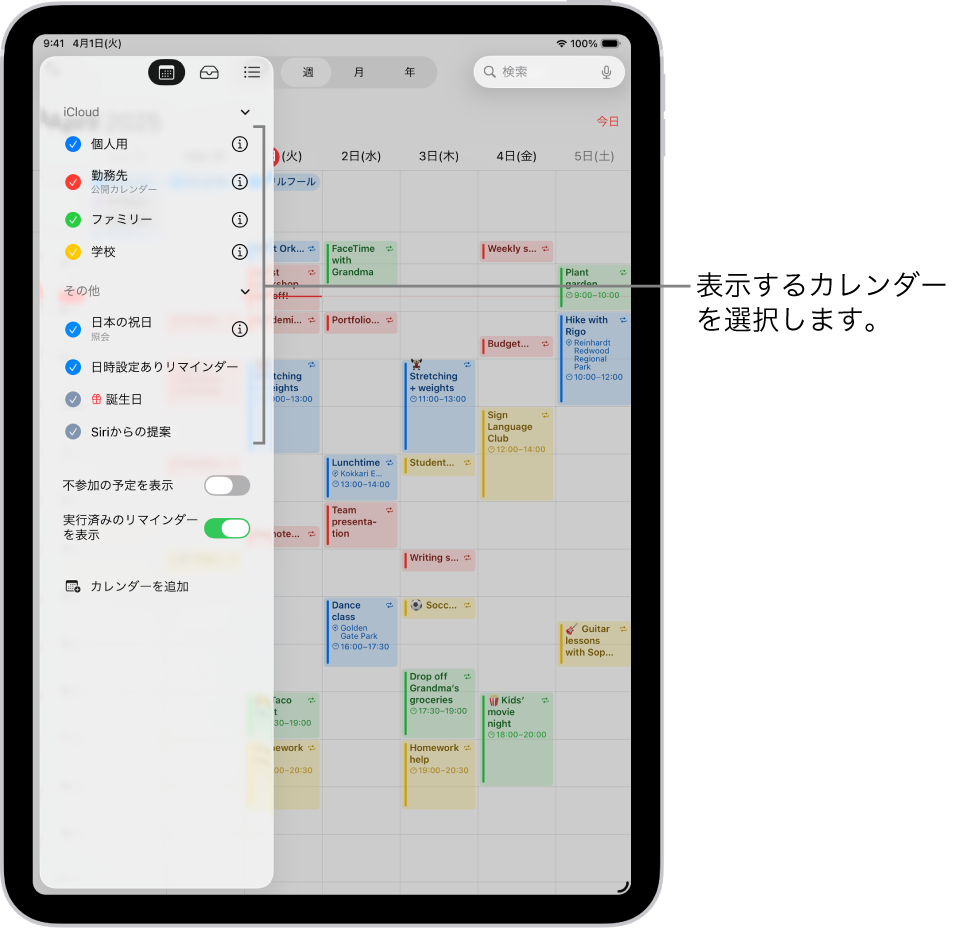
カレンダーを設定する
iPadでカレンダーアプリ
 を開きます。
を開きます。画面左上にある
 をタップしてから、画面下部にある「カレンダーを追加」をタップします。
をタップしてから、画面下部にある「カレンダーを追加」をタップします。次のいずれかを行います:
iCloudカレンダーを作成する: 「カレンダーを追加」をタップし、カレンダーの名前を入力してから、カレンダーの色を選択します。
外部の読み出し専用カレンダーを照会する: 「照会カレンダーを追加」をタップし、照会する.icsファイルのURL(およびその他の必要なサーバ情報)を入力して、「検索」をタップします。
祝日カレンダーを追加する: 「祝日カレンダーを追加」をタップしてから、照会する祝日カレンダーをタップします。
祝日カレンダーを使うを参照してください。
iCalendar(.ics)カレンダーへのリンクをタップすることで、そのカレンダーを照会することもできます。
カレンダーの照会を解除する
カレンダーの照会を解除できます。照会を解除したら、迷惑メッセージとして報告することもできます。
iPadでカレンダーアプリ
 を開きます。
を開きます。画面左上にある
 をタップしてから、削除するカレンダーの横にある
をタップしてから、削除するカレンダーの横にある  をタップします。
をタップします。「登録解除」をタップし、「登録解除」または「照会を解除してスパムを報告」をタップします。
注記: 「照会を解除してスパムを報告」をタップすると、そのカレンダーがスパムの照会の疑いありとしてAppleに報告されます。
複数のカレンダーを一度に表示する
iPadでカレンダーアプリ
 を開きます。
を開きます。複数のカレンダーを表示するには、
 をタップしてから、以下の操作を行います:
をタップしてから、以下の操作を行います:表示したいカレンダーを選択します。
「日本の祝日」をタップして国民の祝日を予定に表示します。
予定と一緒に連絡先の誕生日を表示するには、「誕生日」をタップします。
カレンダーの予定通知をオンにする
作成したカレンダー、またはサブスクリプションに登録したカレンダーの予定通知をオンにすることができます。
iPadでカレンダーアプリ
 を開きます。
を開きます。左上の
 をタップします。
をタップします。カレンダーの横にある
 をタップします。
をタップします。「予定通知」のオン/オフを切り替えます。
 をタップします。
をタップします。
カレンダーの色を変更する
iPadでカレンダーアプリ
 を開きます。
を開きます。左上の
 をタップします。
をタップします。カレンダーの横にある
 をタップして、色を選択します。
をタップして、色を選択します。 をタップします。
をタップします。
Googleなどの一部のカレンダーアカウントでは、サーバによって色が設定されます。
予定を別のカレンダーに移動する
iPadでカレンダーアプリ
 を開きます。
を開きます。予定をタップし、「カレンダー」をタップして移動先のカレンダーを選択します。